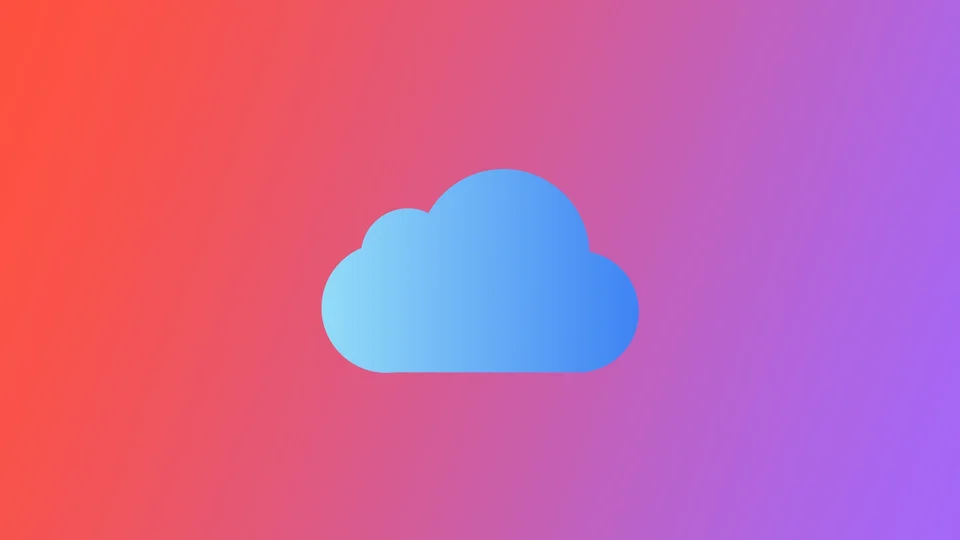Apples iCloud-tjeneste tilbyder en række funktioner, herunder lagring og sikkerhedskopiering af data, f.eks. appdata, kontakter, fotos og meget mere. Selv om dette er en praktisk måde at holde dine data sikre og let tilgængelige på, kan det også optage en betydelig lagerplads. Hvis din iCloud-lagerplads er ved at være fuld, er en løsning at slette apps og deres data fra din iCloud Backup.
Denne artikel beskriver, hvordan du sletter apps fra iCloud og genvinder værdifuld lagerplads. Uanset om du forsøger at frigøre plads på din enhed eller administrere dine sikkerhedskopieringsdata mere effektivt, vil denne vejledning give trinvise instruktioner om fjernelse af apps fra iCloud.
Hvad er iCloud-backups?
iCloud Backup er en funktion, der tilbydes af Apples iCloud-tjeneste, som giver brugerne mulighed for at gemme en kopi af deres data i skyen, herunder appdata, indstillinger, kontakter, fotos og meget mere. Disse data er krypteret og gemt på Apples servere, hvilket gør dem tilgængelige fra enhver enhed, der er tilsluttet internettet og logget ind på den samme iCloud-konto. Dette giver brugerne mulighed for at gendanne deres data til en ny enhed, hvis de skifter eller mister deres nuværende enhed eller har brug for at slette og gendanne den.
Hvis du vil bruge iCloud Backup, skal funktionen først aktiveres på din enhed ved at gå til appen Indstillinger, trykke på dit navn øverst på skærmen og derefter trykke på iCloud. Derfra kan du slå iCloud Backup til. Når den er aktiveret, vil dine data automatisk blive sikkerhedskopieret i baggrunden, hvis din enhed er forbundet til et Wi-Fi-netværk og en strømkilde. Dine sikkerhedskopieringsdata omfatter en række forskellige informationstyper, herunder appdata, indstillinger, kontakter, fotos og dokumenter, som alle krypteres, før de gemmes i skyen.
Du kan administrere dine sikkerhedskopieringsdata ved at gå til iCloud-indstillingerne på din enhed og trykke på Administrer lagerplads. Dette vil vise dig, hvor meget lagerplads din sikkerhedskopi fylder, og give dig mulighed for at slette gamle sikkerhedskopier, hvis det er nødvendigt. Hvis du har brug for at gendanne dine data, kan du logge ind på iCloud på din nye eller gendannede enhed og følge instruktionerne på skærmen for at gendanne fra sikkerhedskopien.
Sådan fjerner du iCloud-app-backups på iPhone eller iPad?
Hvis du fjerner app-backups fra iCloud, kan du frigøre værdifuld lagerplads, især hvis du har mange apps installeret på din iPhone eller iPad. Her er en trin-for-trin-guide til, hvordan du fjerner app-backups fra iCloud på din iPhone eller iPad:
- Du kan få adgang til dine iCloud-indstillinger ved at trykke på appen Indstillinger på din startskærm.
- Tryk på dit navn øverst på skærmen for at få adgang til dine Apple ID-indstillinger.
- Tryk på iCloud i Apple ID-indstillingerne for at få adgang til iCloud-indstillingerne.
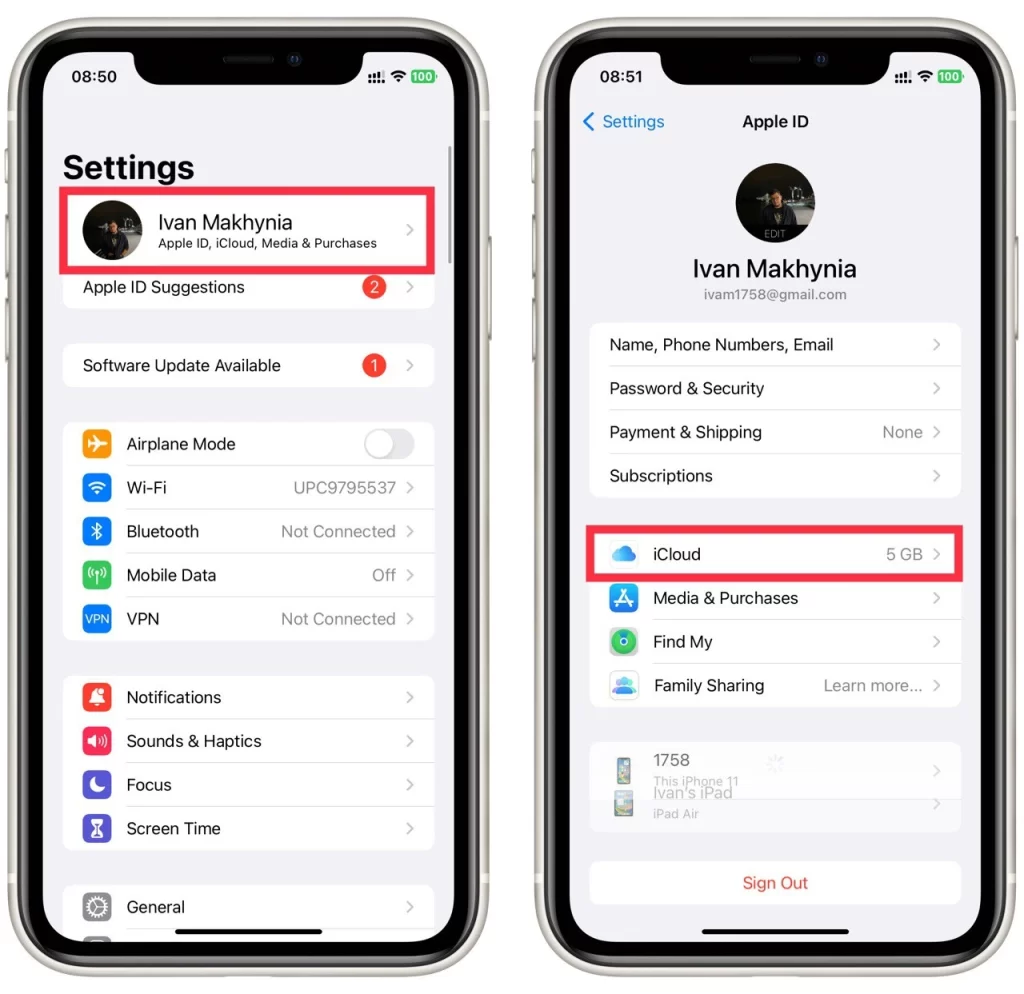
- Tryk på Administrer kontoopbevaring i iCloud-indstillingerne for at få vist en liste over alle de sikkerhedskopier, der er gemt i iCloud, herunder appsikkerhedskopier.
- Find den på listen Sikkerhedskopier, og vælg den.
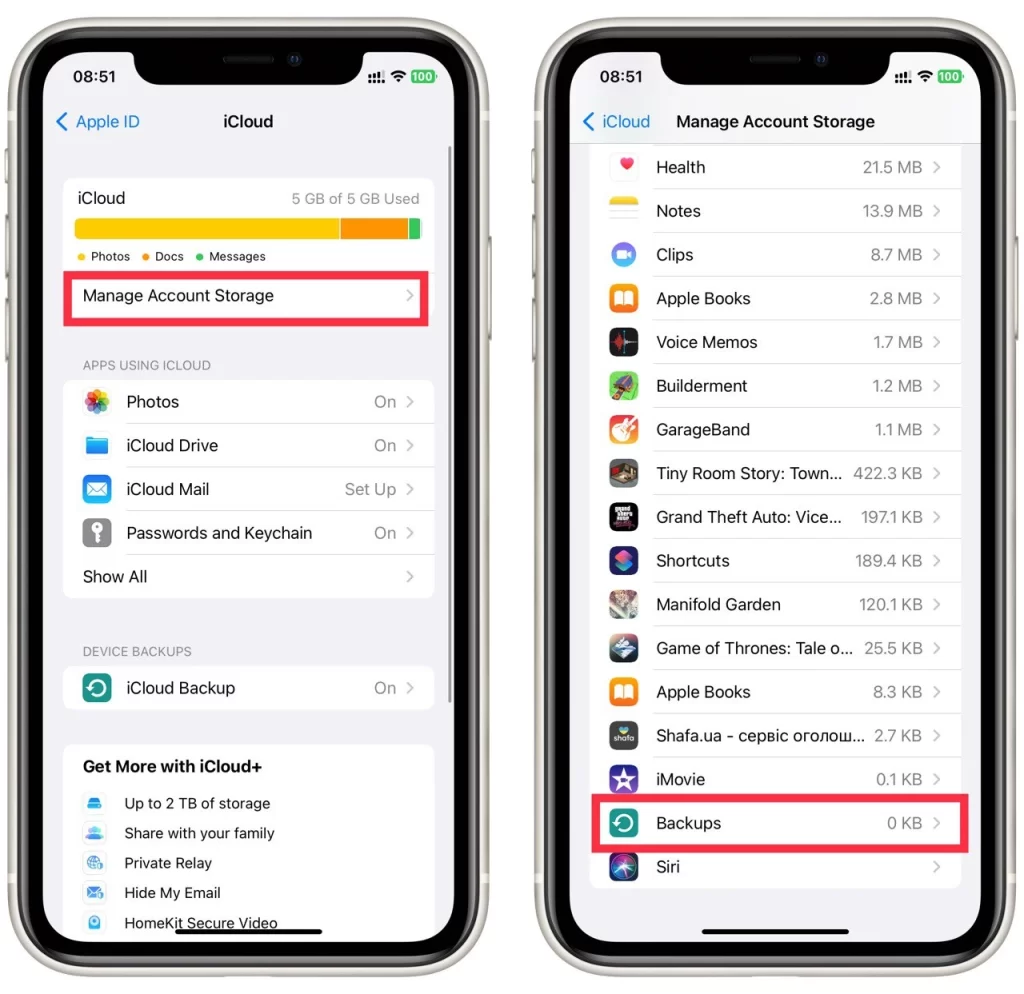
- Tryk på den ønskede enhed.
- Her skal du finde en app, der skal slettes, og skifte kontakten ved siden af den.
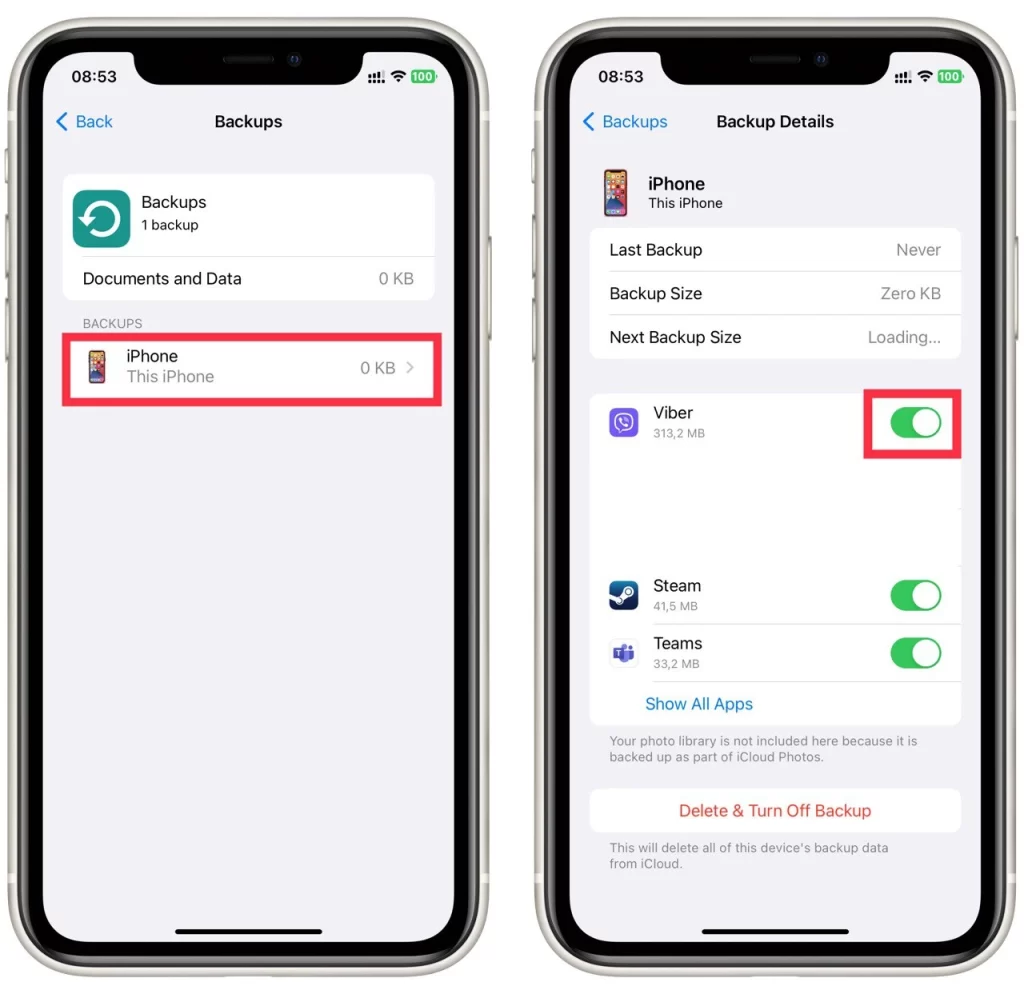
- Der vises et pop op-vindue, hvor du bliver bedt om at bekræfte sletningen. Tryk på Sluk og slet for at bekræfte.
- Gentag processen for alle andre app-backups, som du vil fjerne fra iCloud.
Bemærk, at sletning af en app-backup fra iCloud også sletter alle data, der er sikkerhedskopieret til skyen. Hvis du har brug for at gendanne appen og dens data i fremtiden, skal du geninstallere den og konfigurere den fra bunden. Ved at fjerne app-backups fra iCloud kan du frigøre lagerplads og administrere dine backupdata mere effektivt. Følg disse trin for at fjerne app-backups fra iCloud på din iPhone eller iPad.
Sådan fjerner du iCloud-apps sikkerhedskopier på Mac?
Du kan også slette dine appdata i iCloud fra iCloud-appen på din Mac. Vejledningen til dette er lige så enkel som for din iPhone eller iPad. For at gøre dette skal du bruge følgende:
- Klik på Apple-ikonet i øverste venstre hjørne af skærmen, og vælg Systemindstillinger.
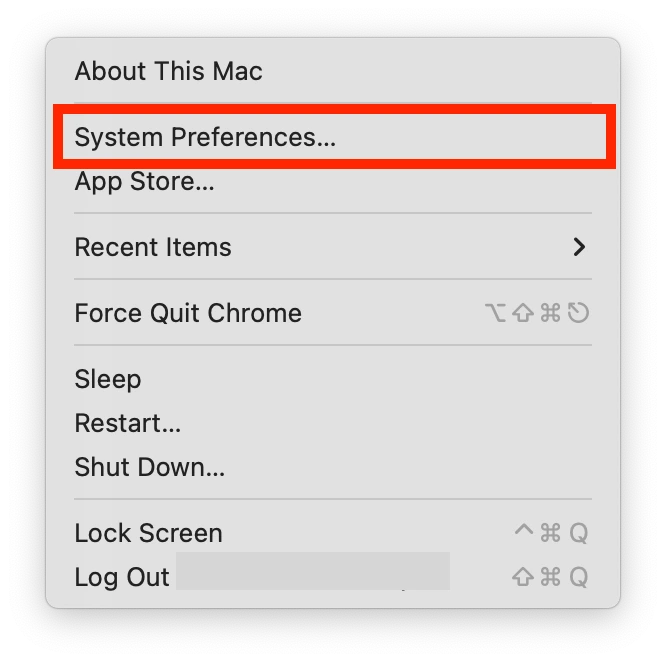
- Klik på Apple-id i Systemindstillinger i Systemindstillinger.
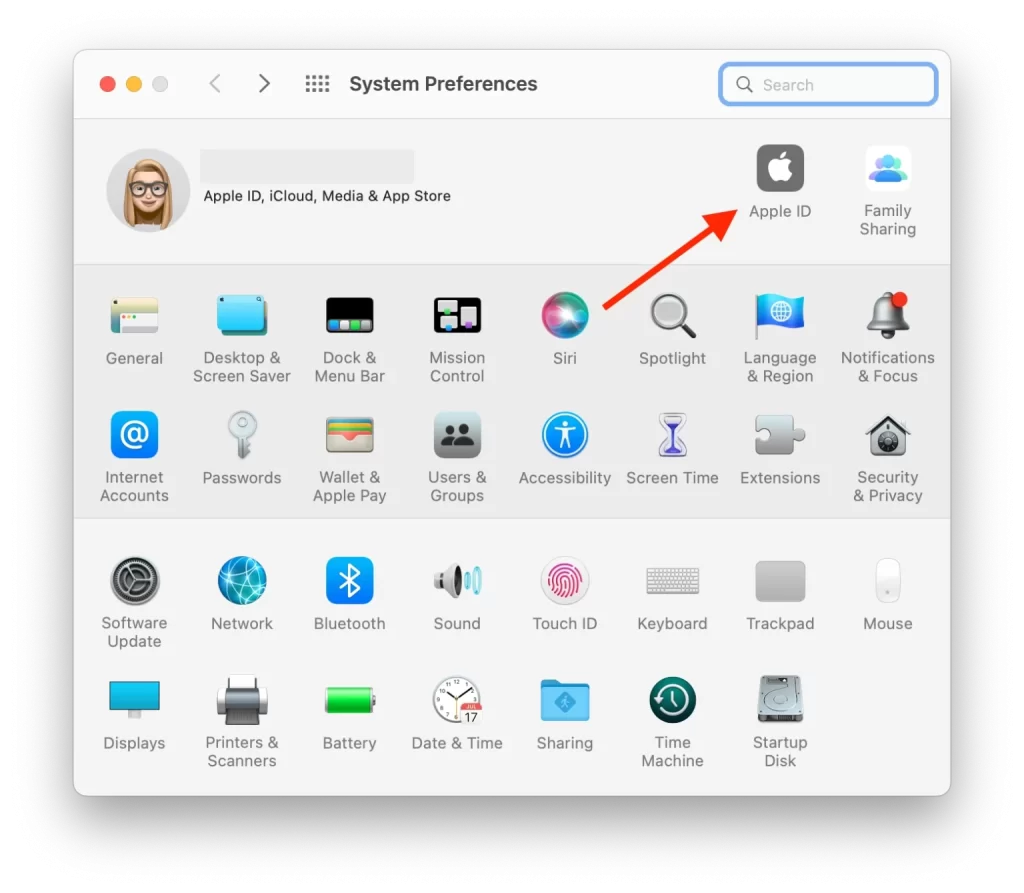
- Her skal du indtaste dit Apple-id og din adgangskode.
- Vælg iCloud i menuen til venstre.
- Klik på Administrer for at få vist en liste over alle de sikkerhedskopier, der er gemt i iCloud, herunder appsikkerhedskopier.
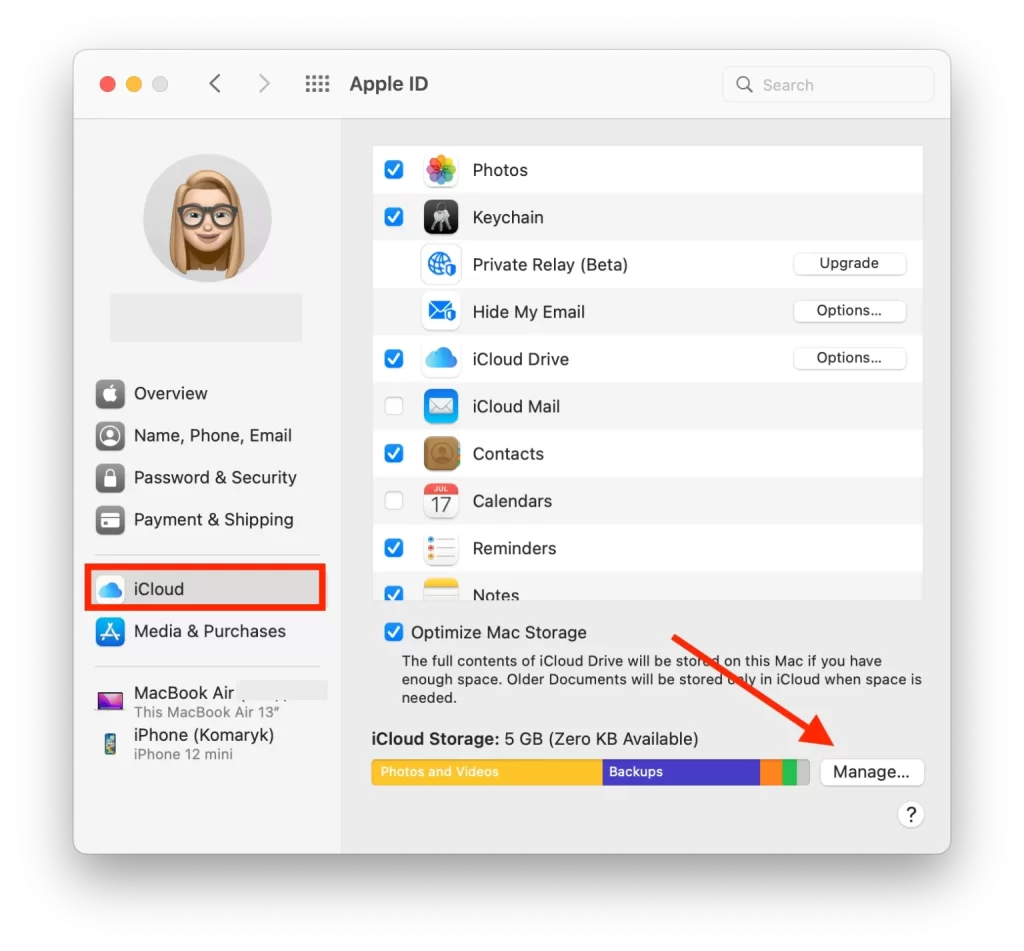
- Find den app-backup, du vil fjerne, og vælg den i venstre kolonne.
- Endelig skal du klikke på Slet alle filer for at fjerne alle filer, der er knyttet til denne app.
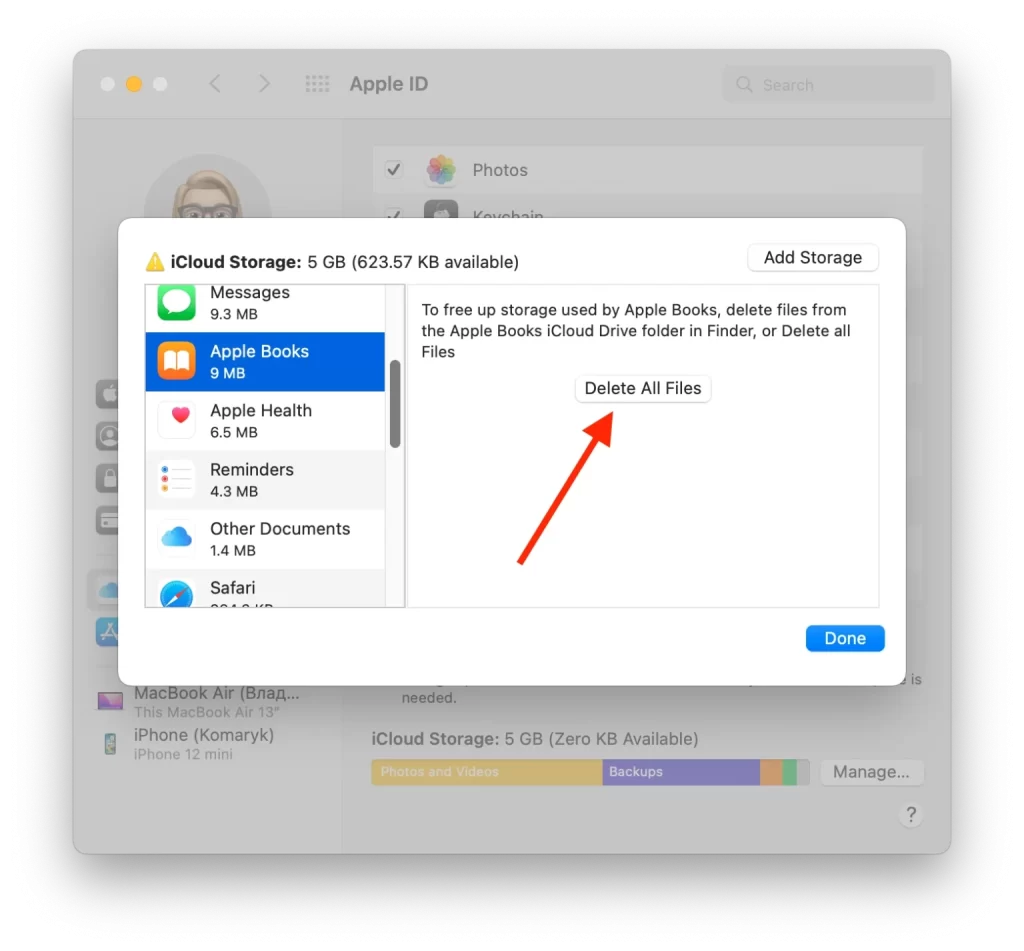
- Klik på Slet for at bekræfte din handling i pop-out-vinduet.
Gentag disse trin for alle de apps, du skal fjerne. Hvis du fjerner app-backups fra iCloud på din Mac, kan du frigøre værdifuld lagerplads og administrere dine backupdata mere effektivt. Processen er ligetil og tager kun et par trin. Husk, at sletning af en app-backup fra iCloud også sletter alle data, der er sikkerhedskopieret til skyen. Hvis du har brug for at gendanne appen og dens data i fremtiden, skal du geninstallere den og opsætte den fra bunden. Følg disse trin for at slette app-backups fra iCloud på din Mac og få kontrol over din lagerplads igen.
Sådan sletter du apps fra iCloud på Windows?
Du kan slette apps fra iCloud på Windows ved at følge disse trin:
- Du skal åbne iCloud-desktopappen på din pc.
- Derefter skal du indtaste dit Apple-id og din adgangskode.
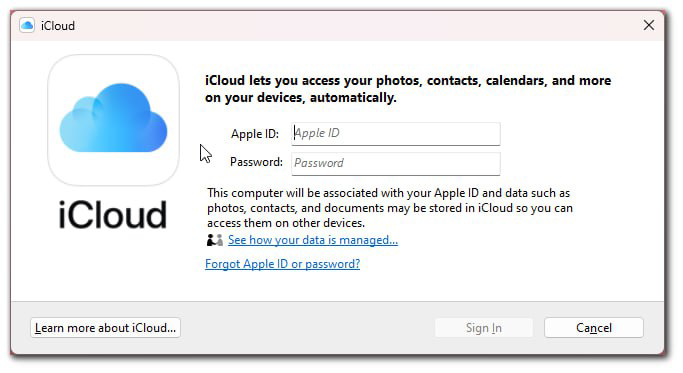
- Vælg derefter afsnittet Lagring.
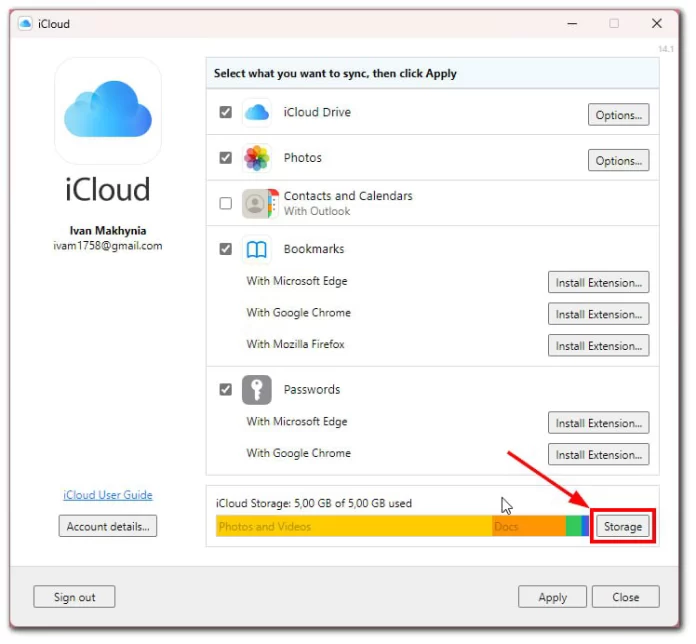
- Derefter skal du klikke på appen på listen.
- Vælg derefter Slet dokumenter og data for at fjerne alle filer.
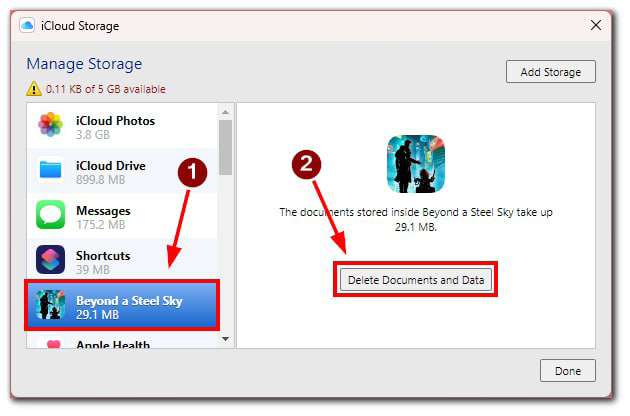
Hvis du sletter en app og dens data fra iCloud, fjernes appen ikke fra din enhed. Du skal fjerne appen separat fra din enhed for at slette den fuldstændigt.